Содержание
ArchLinux — это удивительный дистрибутив. С одной стороны, он сложен в установке и настройке, потому что все компоненты вам придётся устанавливать вручную, в том числе и создавать конфигурационные файлы. Но с другой стороны, по этой же причине к нему тянется множество новичков, уже освоивших Ubuntu, которые хотят лучше узнать другие Linux-дистрибутивы.
И они делают это не зря. Благодаря ручной установке вы сможете лучше понять, как работает эта система, а также получите очень много практики использования терминала. ArchLinux был основан в 2002 втором году как система, из которой вы можете сделать всё что захотите. Вам предоставляется только базовое окружение, и из него вам предстоит собрать собственную систему.
Ещё один интересный момент — в ArchLinux для обновления системы используются роллинг-релизы, а это значит, что вы всегда будете иметь самое новое программное обеспечение без необходимости переустанавливать дистрибутив. Это ещё одна причина, почему он так популярен, несмотря на свою сложность. В этой статье мы рассмотрим установку ArchLinux на обычный компьютер. Мы разберём установку и настройку базовой системы, графическое окружение, а другие программы оставим на потом.
Установочный образ ArchLinux для самой последней версии можно взять на официальном сайте. Как таковых версий нет, они обозначаются просто датами сборки Live-системы. Доступны образы как для 64-х, так и для 32-х битной архитектуры процессора.
Для загрузки доступна как прямая ссылка, так и торрент, а поскольку на диске находится только базовая система без графического интерфейса, занимает он немного, всего 756 Мегабайт.
Я не буду очень подробно останавливаться на этом моменте. Для записи образа на флешку в Linux можно использовать dd или Unetbooin:
В Windows для этих целей есть Rufus:
Дальше нам предстоит настроить в BIOS загрузку с носителя ArchLinux. Если вы решили устанавливать эту систему, то уже знаете, как это делается. Но я на всякий случай повторю. Во время заставки BIOS нажмите F2, F8, Del или Shift+F2, затем перейдите на вкладку Boot. Здесь выберите пункт 1st Boot Device или Boot Device Priority и установите на первое место ваш носитель:
В меню загрузчика вы можете выбрать архитектуру системы, которую нужно установить. На диске есть системы обеих архитектур, мы будем устанавливать х64:
Дождитесь завершения загрузки:
Это будет быстро, дальше вы попадёте в консоль. Тут вам и предстоит сделать основную часть работы.
Подключение к интернету обязательно при установке этой системы. Большинство пакетов, которые нужно установить, вам придётся скачивать. Если вы используете сетевой шнур, интернет подключиться автоматически. Но ещё можно использовать Wi-Fi. Здесь нужно выполнить пару настроек. Для подключения используйте команду:
В открывшемся окне выберите нужную сеть и введите её пароль. Затем нажмите кнопку Ok. Дальше посмотрите содержимое папки /etc/netctl, чтобы узнать, какое имя профиля для вашей сети выбрала программа:
И запустите профиль:
На этом этапе начинается установка ArchLinux. Сразу после того, как сеть будет настроена переходим к разметке диска. Для этого воспользуемся программой cfdisk:
Здесь /dev/sda — тот жёсткий диск, на который будет установлена система.
Если диск ещё не отформатирован, нам предложат выбрать таблицу разделов. Я буду использовать GPT, поскольку это более совершенная технология:
 Шаг 9. Создание раздела загрузчика
Шаг 9. Создание раздела загрузчика
Выберите свободное место с помощью стрелок вверх/вниз и с помощью стрелок вправо/влево выберите New:
Далее введите размер, достаточно 200М:
Для установки Grub в GPT необходимо создать отдельный раздел для начального образа загрузчика, который раньше писался в MBR. Так же как и раньше переместитесь на свободное место и выберите New.
Укажите размер 1М, этого вполне достаточно. Затем переместитесь на кнопку type и выберите Bios boot:
Дальше создадим главный системный раздел. Опять переместитесь на одно положение вниз, чтобы выбрать свободное место, затем нажмите New:
Размер раздела 20-30 Гб, этого должно быть достаточно.
Дальше создаём домашний раздел, размер раздела — всё доступное пространство, только оставьте немного на swap:
Раздел подкачки должен иметь размер такой же, как и размер вашей оперативной памяти.
У вас должно получиться что-то похожее на это. Теперь нажмите кнопку Write и наберите yes.
Затем нажмите Quit, чтобы выйти из программы:
Поскольку мы всё делаем вручную, форматировать тоже придётся нам самим. Для раздела загрузчика будем использовать ext2, для всех остальных — ext4. Опция -L задает метку раздела. Начнём.
Раздел для файлов загрузчика был первым, значит /dev/sda1:
Второй раздел для начального образа не трогаем, форматируем корень в ext4:
Форматируем домашний раздел:
Форматируем раздел подкачки:
Чтобы установить файлы системы на только что созданные разделы, их нужно сначала примонтировать. Монтировать будем в /mnt. Сначала корень:
Создаём папки для разделов home и boot:
Монтируем:
По умолчанию все пакеты новой системы будут скачиваться с самого быстрого зеркала по мнению разработчиков. Но для меня лучше работает зеркало от Яндекса. Чтобы изменить зеркало, откройте файл /etc/pacman.d/mirrorlist и перенесите нужное зеркало на первое место. Например:
Скопировать строчку под курсором в vim можно, нажав два раза y (yy), а вставить с помощью p в командном режиме. Для сохранения наберите :wq
Теперь мы готовы к тому, чтобы установить ArchLinux, а именно, все пакеты нашей новой системы. Для этого выполните:
Будут установлены базовые утилиты, которые есть на этом образе, а также основные программы для разработчиков. При хорошем интернете установка занимает до 10 минут.
Создайте файл описания подключённых файловых систем fstab на основе точек монтирования /mnt с помощью такой команды:
Наша новая система установлена и для её дальнейшей настройки нам нужно войти в неё, но без перезагрузки, потому что загрузчик и сеть в ней ещё не готовы. Поэтому выполните:
Теперь мы в установленной системе. Как видите, установка Archlinux для новичков не так уж проста, но дальше нам нужно ещё всё настроить. Указываем часовой пояс с помощью символической ссылки на него в файле /etc/localtime:
Это временная зона для Киева, аналогично можно сделать для Москвы или другого города, просто выбрав другой файл в том же каталоге.
Дальше нужно настроить способ синхронизации системного времени между перезагрузками. Есть два способа UTC и localtime. Если вы используете ещё и Windows, выберите localtime, иначе можно брать utc:
Или
Почему-то он не устанавливается по умолчанию, поэтому установим:
Дальше нам нужно включить кодировки, с которыми сможет работать система. Для этого откройте файл /etc/locale.gen и расскоментируйте нужные строки. Например en_US.UTF-8 и ru_RU.UTF-8
Когда завершите, запустите генерацию локалей:
Выполните такую команду, чтобы включить русский язык:
Как видите, здесь мы указываем только что сгенерированую локаль.
За эти параметры отвечает файл /etc/vconsole.conf. Просто добавьте в него такие строки:
FONT=UniCyr_8x16
Все доступные шрифты можно найти по адресу /usr/share/kbd/consolefonts/.
Имя компьютера задаётся в файле /etc/hostname:
Теперь подтвердим его, добавив следующую строчку в /etc/hosts:
127.0.0.1 sergiy-pc.localdomain sergiy-pc
Здесь sergiy-pc — это имя компьютера, которое нужно заменить на своё.
В некоторых случаях ядру необходима начальная файловая система initcpio. ArchLinux не настроен, чтобы работать без этого образа, поэтому его нужно создать:
Установка ArchLinux в VirtualBox почти завершена, ещё пару действий.
Чтобы войти в систему, вам нужно как минимум задать пароль суперпользователя. Для этого выполните:
Вам понадобится обычный пользователь для работы в системе. Для его создания выполните:
Здесь -g указывает основную группу, -G — дополнительные, группа wheel даёт возможность использовать команду sudo, больше пока не нужно. Опция -s задаёт командную оболочку, а последний параметр — имя пользователя.
Теперь создадим пароль для этого пользователя:
Далее нам нужно инсталлировать загрузчик, сначала устанавливаем файлы с помощью pacman:
Дальше установим загрузчик на диск:
И создаём конфигурационный файл:
Почти всё, но поскольку мы не хотим оказаться в новой системе без сети, нужно её настроить здесь. Рассмотрим настройку сети по DHCP. Сначала смотрим сетевые интерфейсы:
Теперь скопируем пример конфигурационного файла netctl:
Дальше нам нужно исправить имя интерфейса:
Interface=enp0s3
Готово, осталось только включить запуск этого профиля по умолчанию:
Вот и всё. Первоначальная настройка системы завершена, и теперь вы знаете, как установить ArchLinux. Выходим из окружения chroot:
Теперь размонтируем файловые системы:
И перезагружаем компьютер:
Готово, установка ArchLinux на ваш компьютер завершена. Вам предстоит ещё очень много настраивать и устанавливать, но основной скелет системы уже готов. Установка действительно немного сложна, но если всё делать по пунктам, у вас обязательно получится.
Дальнейшая настройка ArchLinux после установки будет рассмотрена в следующих статьях. А вы уже пользовались ArchLinux? Какие у вас ощущения? Будете использовать её ещё? Напишите в комментариях!
Оригинал заметки в моём блоге.Если кому удобнее форматирование блога, читайте там.
Заметка из цикла заметок про ArchLinux
Введение
Здравствуйте дорогие читатели! Я заранее хочу всех предупредить, что ArchLinux не является простым дистрибутивом. Да, он очень хорошо настраивается и может стать абсолютно всем, чем захотите. Но в тоже время, в неумелых руках он легко может превратиться в нерабочий кусок говна. Следует понимать несколько ключевых особенностей ArchLinux:
1) В нем нет инсталлятора. Сложно сказать хорошо это или плохо. С одной стороны, устанавливая операционную систему на компьютер в ручном режиме ты многое начинаешь осознавать. С другой стороны, как только ты попадаешь с нестандартную ситуацию, к которой не привык, понимаешь всю глубину наших глубин. Пример: установка на GPT с UEFI. Если не знать, как оно работает, можно хлебнуть проблем при установке загрузчика. Важным моментом является то, что в процессе установки можно что-то пропустить. Например локализацию, загрузчик, конфигурацию fstab или не создать пользователей. Обидно, но всегда можно загрузиться с дистрибутива, chrootнуться в систему и доделать забытое. Я неоднократно забывал загрузчик.
2) Менеджер пакетов Pacman и его друг AUR. Научитесь и разберитесь в пользовании ими. Главный момент: так как архитектура обновлений Rolling Release, то не спешите чистить кэш пакетов Pacmanа — возможно потребуется откатиться.
3) Всё можно сделать руками. Это хорошо звучит, но правильнее звучит так: почти всё придется сделать самому. И половину из этого руками — просто нет инструментов конфигурирования (см. инсталлятор).
Давайте определим приемы форматирования:
——————————
Если вы хотите попробовать дистрибутив без установки, то предлагаю скачать шаблон для VirtualBox. Пароль пользователя root: root, пароль позльзователя user: user.
Установка
Мы скачали дистрибутив и создали загрузочный диск. Загружаемся с него и видим консоль.
2) Настроить время
3) Разметить диск
4) Смонтировать разделы
5) Установить базовый комплект пакетов
6) Создать fstab
7) Chrootнуться в систему
8) Настроить время
9) Настроить локализацию
10) Сделать базовые настройки сети
11) Создать Initramfs
12) Задать пароль root
1) Подключение к Сети
Выполним команду:
После выполнения команды, смотрим имя устройства. Искомое Я выделил красным. Если устройство не определилось, вам сюда.
Получаем настройки протокола IP:
Проверим результат:
2) Настройка времени
3) Разметка диска
Я предпочитаю использовать cfdisk. Он позволяет быстро и просто разметить диск.
Созданные разделы требуется отформатировать. Список поддерживаемых файловыхВ систем лежит тут.Так-же включим swap. Если Вы устанавливаете на UEFI, то не забудьте раздел 250Мб, отформатируйте его в FAT32.
mkfs.reiserfs /dev/sda1mkswap /dev/sda2
swapon /dev/sda2
4) Монтирование файловых системы
Отсутствие ответа от команды говорит об успешной операции. Если Вы устанавливаете на UEFI, то не забудьте наш созданный раздел FAT32 смонтировать в /mnt/efi. Подробно тут.Проверить что у куда смонтировали удобно командой:
df -T -h
5) Установка базовых пакетов
pacstrap /mnt base
6) Создание fstab
genfstab -U /mnt >> /mnt/etc/fstab
В ответ команда должна задуматься и промолчать. Просмотрим полученный файл (ранее его не было):
7) Chroot в новую систему
arch-chroot /mnt
В ответ как обычно должна быть тишина
8) Настройка времени
ln -sf /usr/share/zoneinfo/Europe/Moscow /etc/localtime
hwclock —systohc
В ответ как обычно тишина. Просмотреть все временные зоны можно командой:
9) Локализация
Нам надо раскомментировать нужную кодировку в файле /etc/locale.gen. Нам нужна кодировка ru_RU.UTF-8
Сохраняем файл и запускаем команду:
locale-gen
nano /etc/locale.conf
Со следующим содержимым:
становим шрифт, поддерживающий русский язык:
pacman -S terminus-font
Настроим клавиатуру, создав файл:
nano /etc/vconsole.conf
Со следующим содержимым:
10) Настройка сети
Зададим имя компьютера:
nano /etc/hostname
Есть масса вариантов настроить сеть, но я предпочитаю Networkd. Создадим файл настроек:
Командуем:
systemctl enable systemd-networkd
systemctl enable dhcpcd.service
11) Создание Initramfs
mkinitcpio -p linux
12) Задание пароля root
passwd
13) Установка GRUB
Владельцам компьютеров на UEFI лучше почитать тут. У нас всё проще, поэтому командуем:
pacman -S grub
grub-install —target=i386-pc /dev/sda
grub-mkconfig -o /boot/grub/grub.cfg
Перезапуск
exit
reboot
После перезагрузки создадим обычного пользователя:
useradd -m user
passwd user
— Настройку окружения
90
Как установить Arch Linux
В отличие от Ubuntu или Linux Mint, Arch Linux является непрерывно обновляющимся дистрибутивом Linux, а это значит, что вам нужно установить его только один раз, и он будет постоянно обновляться до последней версии. А Arch wiki является одной из лучших в Linux сообществе. Единственная сложность — процесс установки дистрибутива.
Начало работы
Прежде чем устанавливать Arch Linux, необходимо загрузить ISO-файл и записать его на USB-накопитель или DVD.
- Перейдите на страницу загрузки Arch Linux и загрузите ISO-файл (в разделе HTTP Direct Downloads).
- С помощью такого инструмента, как balenaEtcher, создайте загрузочный USB-накопитель.
- По завершении создания загрузочного диска вставьте его в компьютер и загрузитесь с него.
Примечание: Для установки Arch Linux на ваш компьютер лучше всего подключить его к проводному соединению. Беспроводное подключение потребует дополнительных настроек, которые не будут рассмотрены в данном руководстве.

Начальная установка
Выберите загрузку в Arch в меню начального запуска. Это должен быть первый доступный вариант. Вы получите командную строку, входящую в систему с правами root.
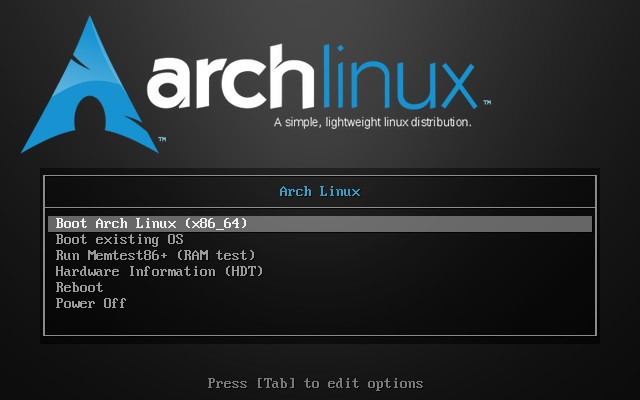
Для начала убедитесь, что часы показывают правильное время:
timedatectl set-ntp trueКонфигурация жесткого диска
Пришло время настроить жесткий диск. Есть несколько способов справиться с этим, но cfdisk кажется самым простым.
cfdiskЕсли на жестком диске еще нет таблицы разделов, появится запрос на ее установку. Выберите «DOS». Хотя это не самая последняя версия, работать с ней здесь намного проще.
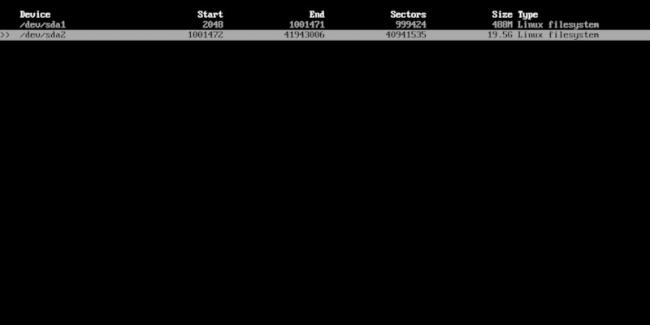
Затем вы попадете на таблицу с разделами жесткого диска или свободным местом в списке. Если у вас уже есть разделы, вы можете сохранить их и перейти к следующему шагу. Если вы хотите начать сначала, выделите их и выберите «Delete» в нижней части экрана.
Выделите свободное место, из которого необходимо создать раздел, и выберите снизу пункт «New». Нажмите Enter. Затем введите размер раздела. Повторите эти шаги для каждого раздела. Если вы не знаете, что делать, создайте раздел размером 512 МБ для «/boot» и используйте остальной диск для root (/).
Когда закончите, выберите «Write» в нижнем меню. Введите «yes», чтобы подтвердить изменения. Нажмите «q» для выхода.
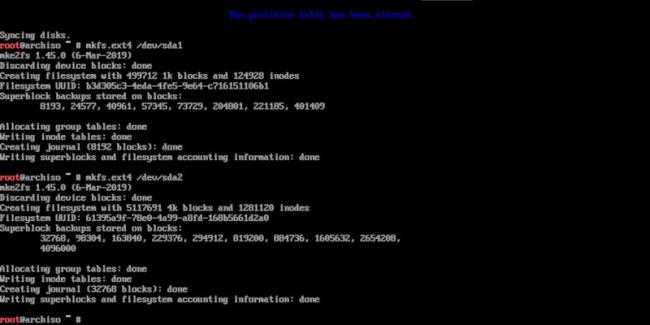
Создайте файловые системы для новых разделов. Вообще-то, эта часть проста. Просто выполните следующие команды, предполагая, что ваш диск «/dev/sda».
mkfs.ext4 /dev/sda1 mkfs.ext4 /dev/sda2Монтирование разделов
Теперь вы готовы монтировать разделы и начать настройку системы. Если ваши диски имеют значения «/dev/sda1» и «/dev/sda2», то настройка должна выглядеть следующим образом:
mount /dev/sda2 /mnt mkidr /mnt/boot mount /dev/sda1 /mnt/bootБазовая настройка системы
Вы можете отредактировать список зеркал live CD здесь, чтобы выбрать наиболее близкие к вам зеркала для скачивания. Это не обязательно, и это может отнимать много времени. Если вы хотите это сделать, поместите зеркала, расположенные ближе всего к вам, вверху списка в «/etc/pacman.d/mirrorlist».
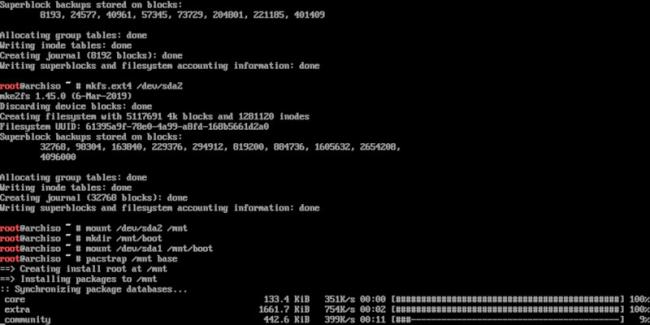
Используйте утилиту pacstrap для загрузки системы на только что смонтированный диск.
pacstrap /mnt baseЭто займет некоторое время, но не волнуйтесь — Arch, по сути, сама себя настраивает.
Когда загрузка завершена, вы можете сгенерировать fstab файл Arch. Этот файл отслеживает различные файловые системы (разделы), которые необходимо монтировать в вашей системе.
genfstab -U /mnt >> /mnt/etc/fstabНовая система
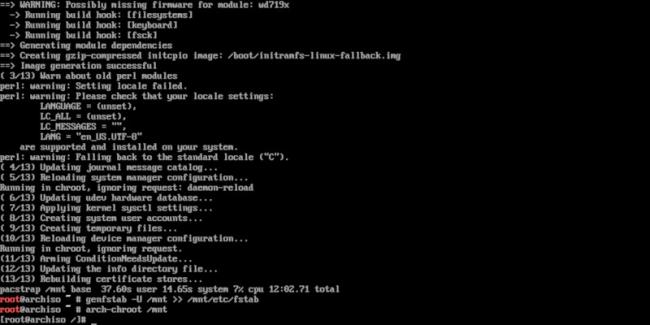
Пришло время переехать в вашу новую систему Arch. Вы можете сделать это, заменив в его корень (chroot). Chroot — это способ комбинировать одну Linux-систему поверх другой, которая уже запущена. Arch предоставляет инструмент для оптимизации процесса.
arch-chroot /mntКак только вы нажмете Enter, командная строка изменится, чтобы отразить ваше новое местоположение в установке Arch.
Часовой пояс
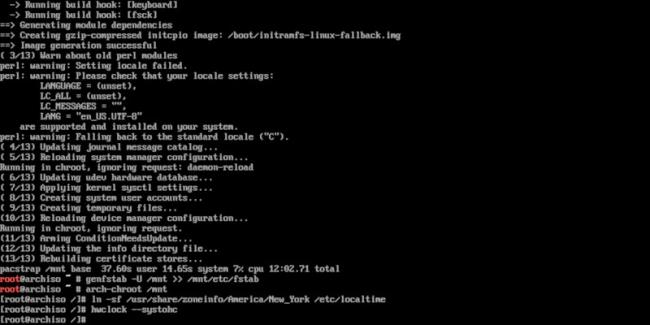
Вам нужно будет установить часовой пояс вашей системы следующим. Поищите в разделе «/usr/share/zoneinfo» ваш регион и город. Затем привяжите его к местному времени вашей системы.
ln -sf /usr/share/zoneinfo/Europe/Moscow /etc/localtimeВыполните синхронизацию системы с системными часами.
hwclock --systohcЛокализация
Вам нужно будет настроить локализацию системы таким образом, чтобы язык и все остальное, что с ним связано, были правильными. Откройте «/etc/locale.gen» и не комментируйте (удалив перед строкой “#”) выбранный вами район.
locale-genСоздайте файл на сервере «/etc/locale.conf» и поместите выбранный вами регион в файл, как показано на примере ниже.
LANG=en_US.UTF-8Создание сети
Теперь нужно также выполнить базовую настройку сети. Начните с установки имени хоста компьютера в «/etc/hostname».
yourhostname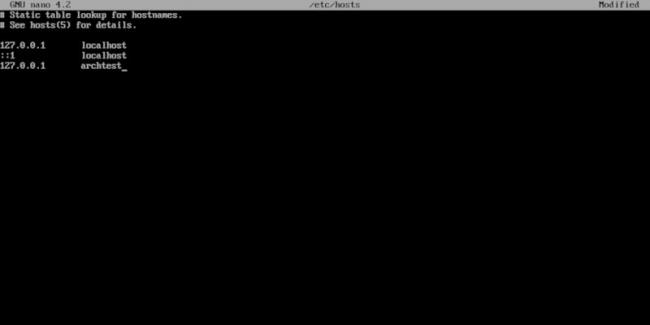
Добавьте это имя хоста в файл «/etc/hosts», чтобы ваш компьютер мог связать его с самим собой.
127.0.0.1localhost ::1localhost 127.0.0.1yourhostnameНаконец, для того, чтобы иметь сеть при загрузке, включите службу DHCP.
systemctl enable dhcpcdПользователи
Пока что вы работаете в роли пользователя root. Для безопасности измените пароль пользователя root на что-нибудь более безопасное. Запустите команду passwd и введите новый пароль root.
passwd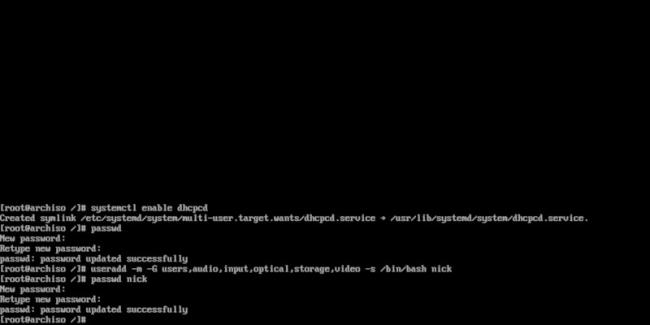
Вы захотите создать постоянного пользователя для ежедневного использования.
useradd -m -G users,audio,input,optical,storage,video -s /bin/bash usernameДайте вашему пользователю новый пароль так же, как вы это делали раньше, но укажите имя пользователя в команде passwd.
passwd usernameЗаключительные системные задачи
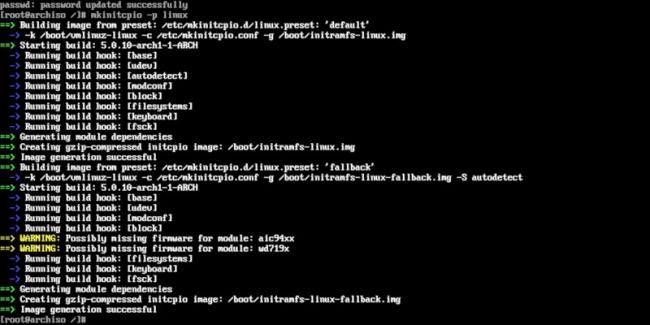
Вам потребуется сгенерировать initramfs для вашей системы, чтобы справиться с такими распространенными задачами, как LVM, шифрование дисков и RAID. Не волнуйся, это единственная команда.
mkinitcpio -p linuxПоследнее, что вам нужно перед перезагрузкой — это загрузчик, GRUB. Начните с установки с Pacman.
pacman -S grubУстановите GRUB на жесткий диск.
grub-install --target=i386-pc /dev/sdaНаконец, настройте конфигурацию GRUB на разделе «/boot».
grub-mkconfig -o /boot/grub/grub.cfgКогда это будет сделано, введите «exit», чтобы выйти из chroot. Отключите разделы и перезагрузитесь в Arch.
exit umount -R /mnt rebootВаша система перезагрузится в Arch Linux! Имейте в виду, что вам все еще нужно будет настроить графический рабочий стол, если вы планируете это сделать. Одной из сильных сторон Arch является выбор, который она предоставляет, и у нее есть множество вариантов, слишком много вариантов, чтобы описать их в таком простом руководстве, как этот. Однако все это описано в Arch Wiki, и в основном сводится к установке нужных пакетов.
Спасибо, что читаете! Подписывайтесь на мой канал в Telegram и Яндекс.Дзен. Только там последние обновления блога и новости мира информационных технологий. Также, читайте меня в социальных сетях: Facebook, Twitter, VK, OK.
Респект за пост! Спасибо за работу!
Хотите больше постов? Узнавать новости технологий? Читать обзоры на гаджеты? Для всего этого, а также для продвижения сайта, покупки нового дизайна и оплаты хостинга, мне необходима помощь от вас, преданные и благодарные читатели. Подробнее о донатах читайте на специальной странице.
На данный момент есть возможность стать патроном, чтобы ежемесячно поддерживать блог донатом, или воспользоваться Яндекс.Деньгами, WebMoney, QIWI и PayPal:
Спасибо! Все собранные средства будут пущены на развитие сайта. Поддержка проекта является подарком владельцу сайта.
Используемые источники:
- https://losst.ru/ustanovka-archlinux-2016
- https://pikabu.ru/story/ustanovka_i_nastroyka_archlinux_6715683
- https://levashove.ru/how-to-install-arch-linux/
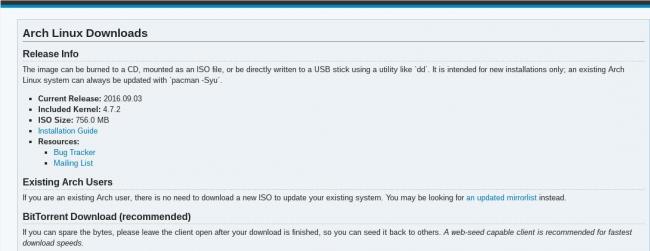
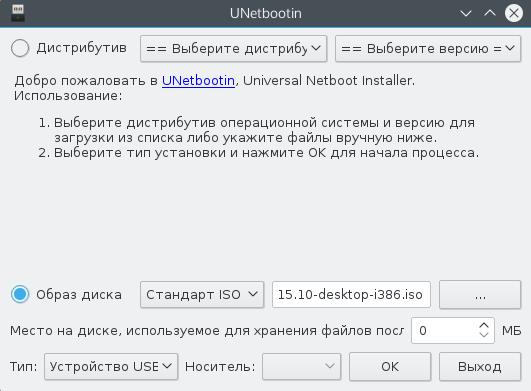
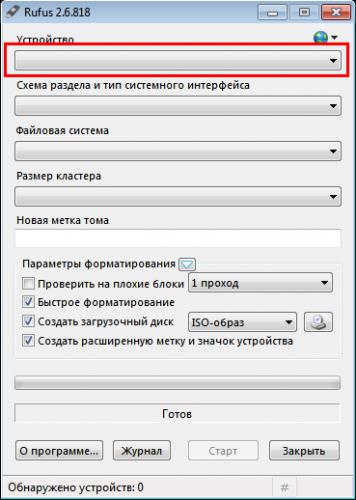
 Настройка запуска меню загрузчика GRUB при установке Linux с Windows на один компьютер с таблицей разделов GPT
Настройка запуска меню загрузчика GRUB при установке Linux с Windows на один компьютер с таблицей разделов GPT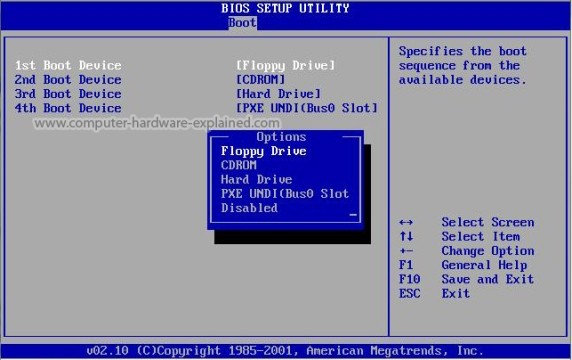
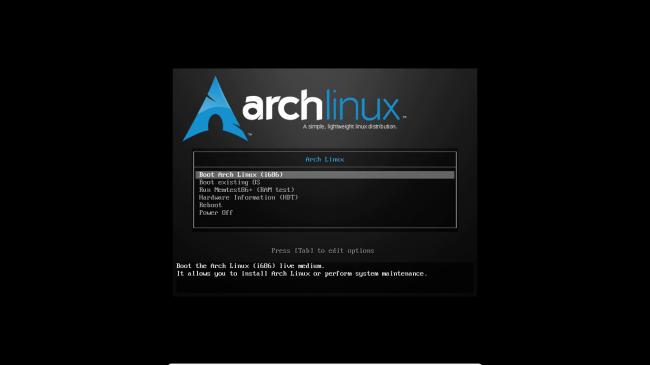
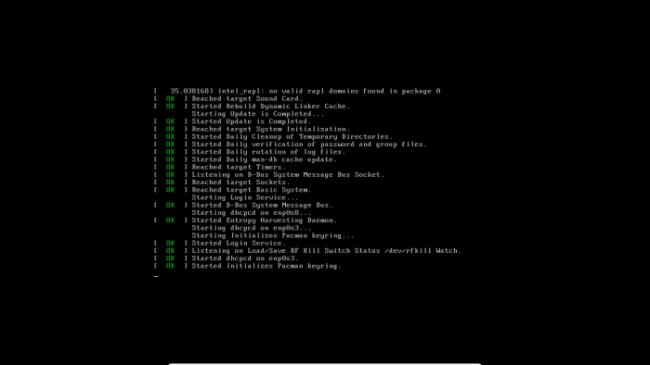
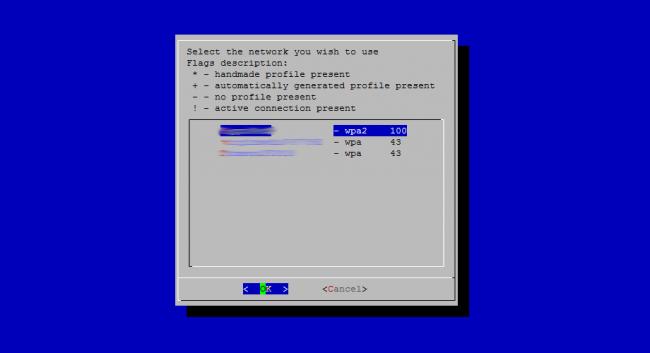
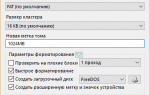 Инструкция по настройке загрузчика GRUB
Инструкция по настройке загрузчика GRUB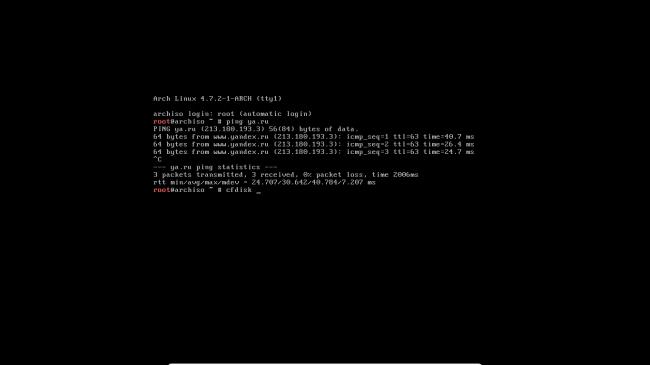
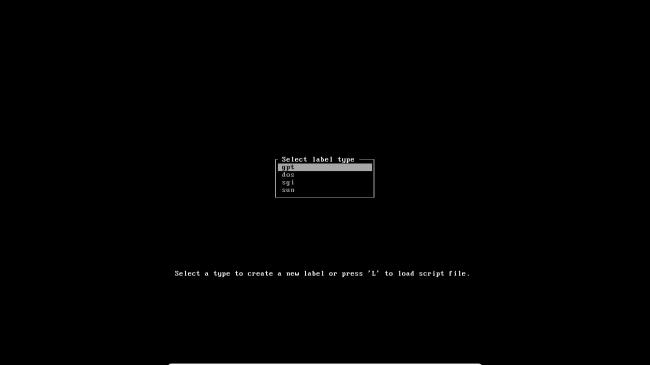 Шаг 9. Создание раздела загрузчика
Шаг 9. Создание раздела загрузчика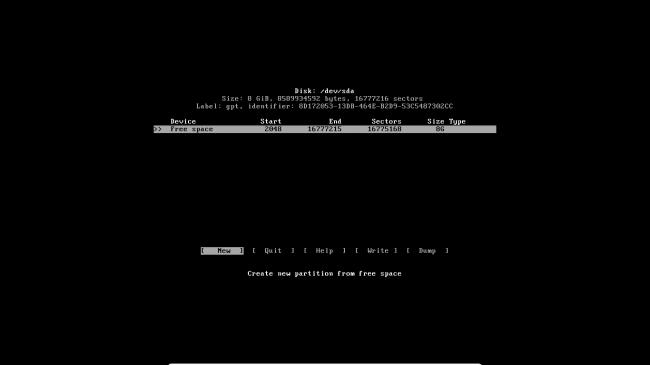
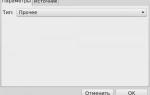 Установка Grub Customizer в Linux Mint
Установка Grub Customizer в Linux Mint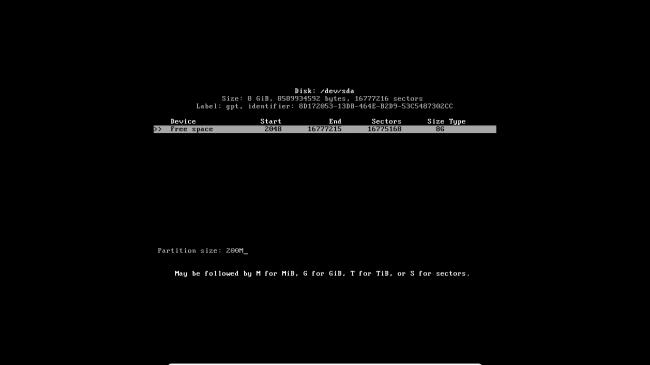
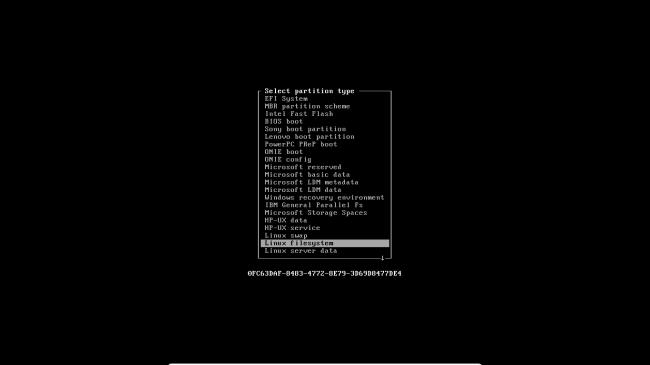
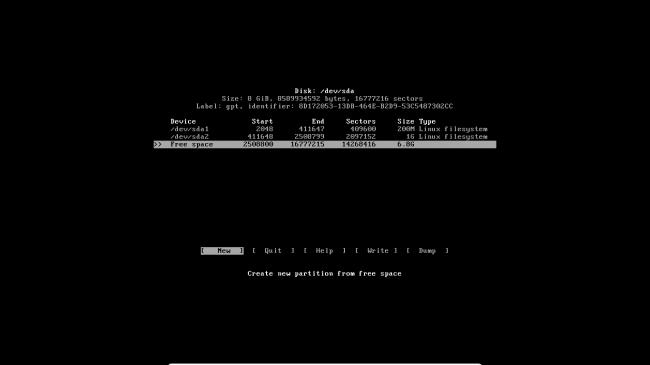
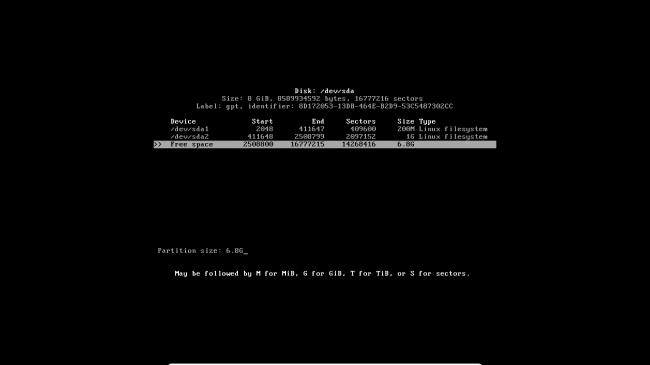
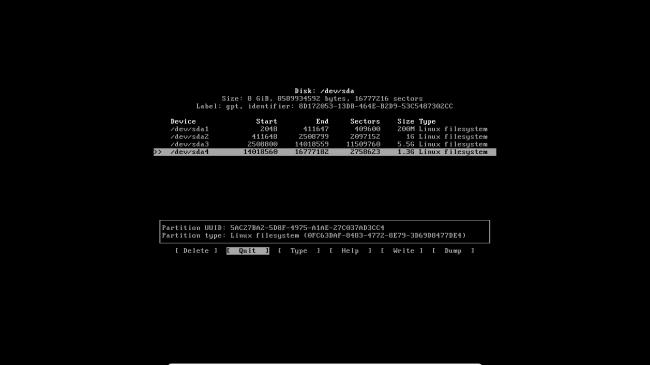
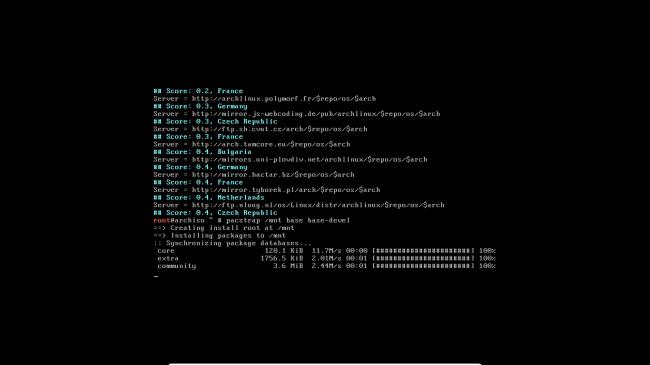
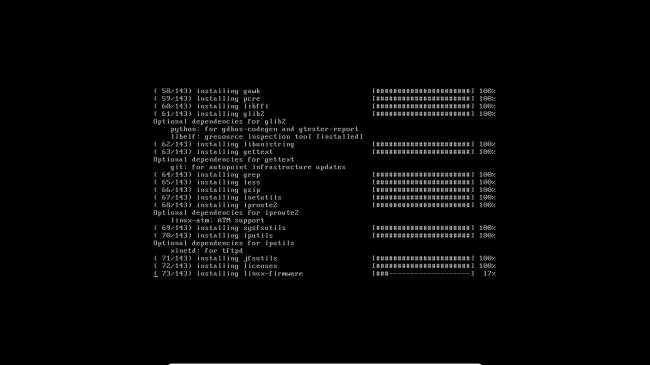



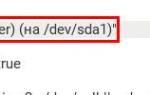 GRUB2. Восстановление. Запуск системы. В
GRUB2. Восстановление. Запуск системы. В  Установка и настройка OpenVPN в Linux
Установка и настройка OpenVPN в Linux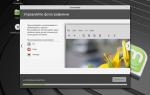 Установка Linux Mint: инструкция. Настройка Linux Mint после установки
Установка Linux Mint: инструкция. Настройка Linux Mint после установки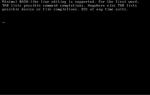 Как изменить приоритет загрузки ОС в GRUB 2
Как изменить приоритет загрузки ОС в GRUB 2